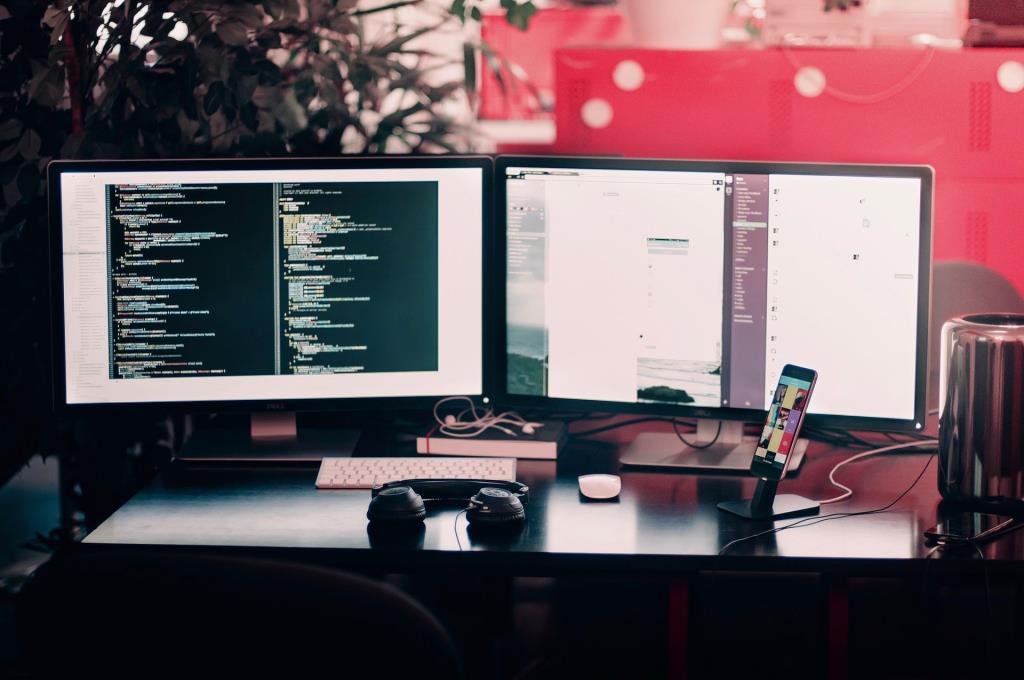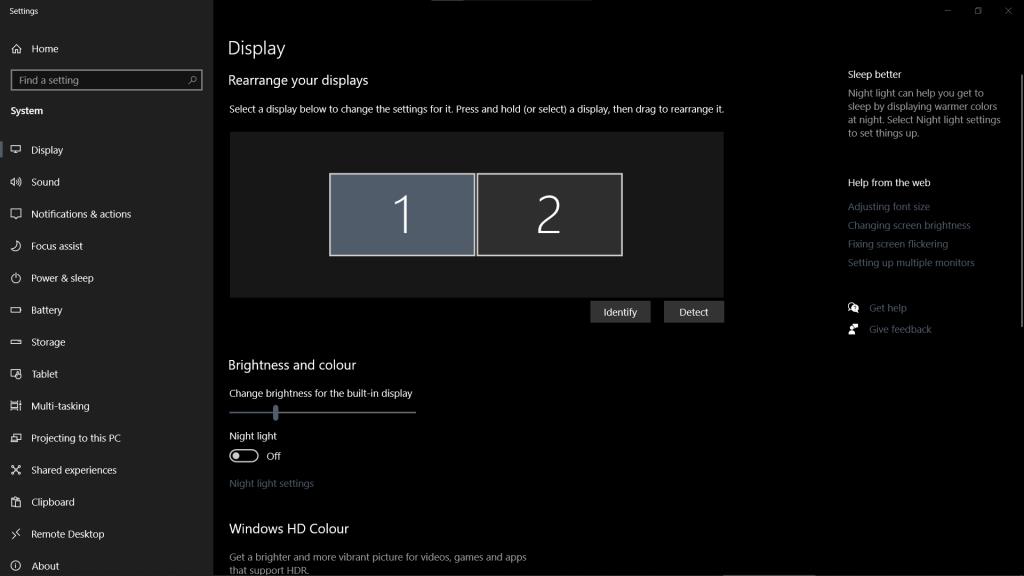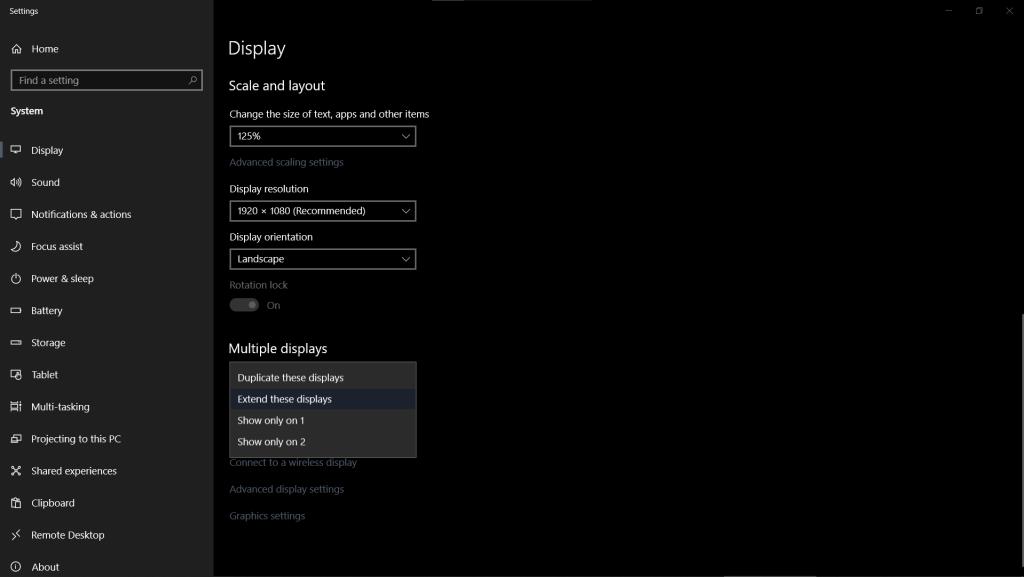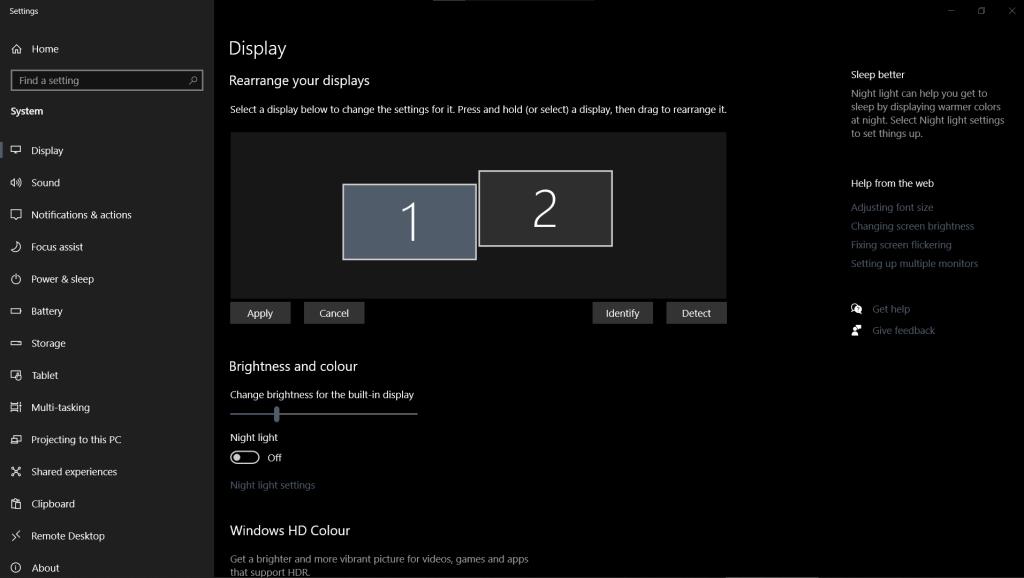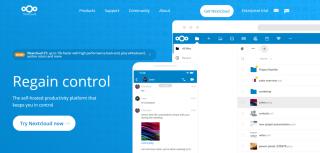A tipikus számítógépek csak egyetlen kijelzővel rendelkeznek. Ez nagyon sok feladat elvégzésére alkalmas, rengeteg képernyő-területet biztosít a webböngészéshez és a könnyű munkához. De miért elégedne meg eggyel, ha két, három vagy akár négy monitor is a keze ügyében lehet?
A kétmonitoros beállítások egyre népszerűbbek a modern világban, és könnyen belátható, miért. Nemcsak az életet könnyítik meg, hanem szupermenőnek is érzik magukat, miközben a kiber-Ikea harci állomásáról dolgozol. Természetesen ez teljes mértékben a termelékenységről szól.
Vessen egy pillantást a kettős monitor beállítására.
Gyakori kérdések a kétképernyős monitor beállításaival kapcsolatban
Mielőtt belemerülnénk a beállítással kapcsolatos lédús dolgokba, fontos, hogy válaszoljunk néhány kérdésre a kettős monitor beállításával kapcsolatban.
Milyen monitorokat érdemes választani?

A megfelelő monitorok kiválasztása a kétmonitoros beállításhoz első pillantásra egyszerűnek tűnhet. Mindaddig, amíg megfelelő bemeneti típussal rendelkezik, bármely monitornak csatlakoznia kell a számítógéphez. Néhány szempontot azonban figyelembe kell venni a legjobb kettős monitor beállításához.
- Méret : A monitorok mérete nagyon fontos. A legtöbb ember arra törekszik, hogy a monitorja azonos méretű legyen, bár a háttérben végzett feladatokhoz is lehet egy kis monitor.
- Képarány : A legtöbb monitor 16:9-es képaránnyal rendelkezik, de más típusok, például az ultraszéles monitorok több lehetőséget kínálnak a harci állomás optimalizálásakor.
- Felbontás : A különböző felbontású monitorok mindennaposak, de ez nem jelenti azt, hogy ez jó ötlet. Például egy 1080p felbontású képernyő egy 4K mellett nagyon alacsony felbontásúnak tűnhet, még akkor is, ha önmagában jól néz ki.
- Szín : A legtöbb monitor színprofilja eltérő, így egymás mellett jól láthatóak. Ez a különbség a legszembetűnőbb a régi és az új monitorok között, és ezt érdemes figyelembe venni, ha érdekel a képernyő színei.
- Bemeneti típusok : HDMI, DisplayPort, DVI és számos egyéb kijelző bemeneti csatlakozó található a monitorokon. Az adapterek használhatók az eszközök együttműködésére, de általában a legjobb, ha a bemeneteket a megfelelő társaikkal párosítjuk.
Bár érdemes mindezt észben tartani, továbbra is kreatív lehet a többmonitoros beállítással. Ha két azonos márkájú és modellű monitor van, akkor nagyon jól néz ki. Ugyanígy azonban lehet egy kicsit mókás is, és ezt tettük a kétmonitoros beállítással, amelyet a cikk későbbi részében fogunk összeállítani.
Kapcsolódó: LCD vs OLED: Mik a különbségek?
Hogyan szereljünk fel egy kétmonitoros beállítást

Tehát a legtöbb monitorhoz saját állvány tartozik. Ezek az állványok tökéletesen működőképesek, de gyakran hiányozhatnak belőlük a monitorkarhoz vagy fali tartóhoz tartozó wow-faktor. Ez a lehetőség semmiképpen sem nélkülözhetetlen, de hihetetlenül menő lehet, és soha nem volt ilyen egyszerű ezt saját beállítással elérni.
Megfizethető áron monitor- és televíziórögzítő hardvereket találhat az interneten. Fontos, hogy olyan tartót válasszon, amelyen a megfelelő típusú tartókonzol van, valamint egy monitort, amelyen van hely. A monitortartók legelterjedtebb típusa a VESA-tartó, bár ennek ellenére érdemes ellenőrizni a méretet, mivel van néhány változat.
Kompatibilis a készülékem a kettős képernyővel?

Nem minden piacon lévő eszköz kompatibilis a kettős képernyővel, akár azért, mert hiányzik a képességük, sem a portok. Nyilvánvalóan nem jutna messzire a kétmonitoros beállítással, ha az eszköze nem támogatja őket, ezért ezt ki kell találnia, mielőtt elkezdi.
- Asztali számítógépek : Mind a macOS, mind a Windows kompatibilis a szoftverükben található kettős képernyővel. Emellett szükség van egy dedikált grafikus kártyára vagy monitorokra is, amelyek képesek együttműködni az olyan bemenetekkel, mint az USB.
- Laptopok : A legtöbb laptop rendelkezik kijelzőkimenettel egy további kijelzőhöz, bár sok modern gépben is lehet kijelzőket csatlakoztatni a C típusú USB-csatlakozókhoz hardverkulcs segítségével, mint például a DUEX Pro Portable Dual Monitor .
Okostelefonok és táblagépek : Mind az Android, mind az iOS eszközök futhatnak további monitorokkal. Valószínűleg adapter kell ahhoz, hogy ezt kábelekkel elérd, de az ilyen eszközökkel vezeték nélkül is leadhatod a kijelzőt.
A kettős monitor beállítása
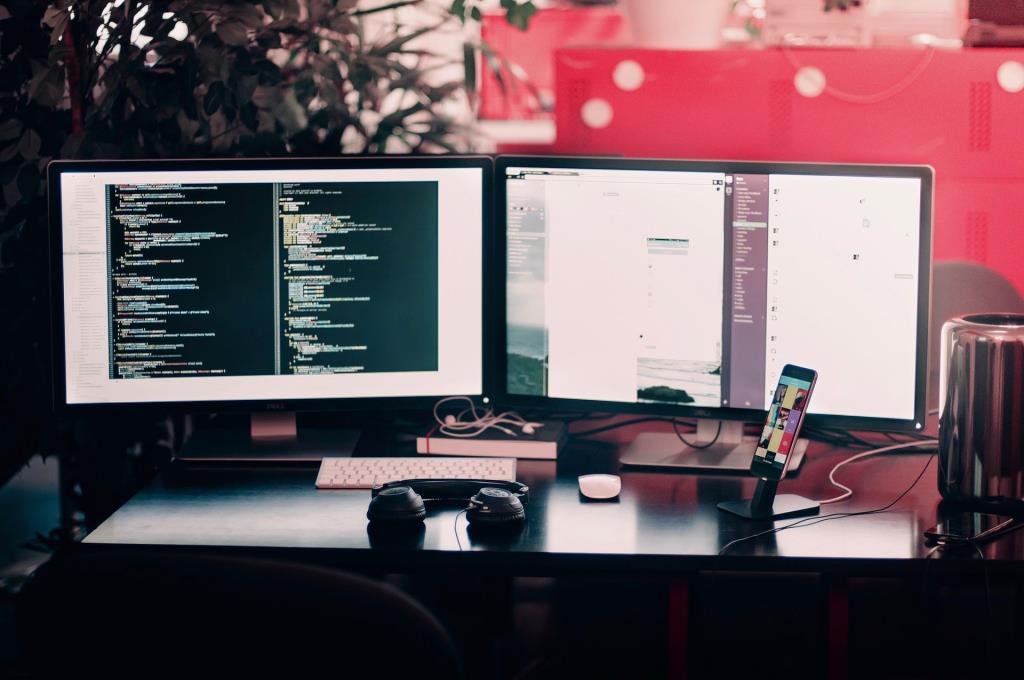
Most a jó dolgoknál tartunk. A kettős monitor beállítása viszonylag egyszerű folyamat. Érdemes minden kábelt kéznél tartani, mielőtt hozzákezdene, és módosíthatja ezt az útmutatót, hogy megbizonyosodjon arról, hogy a legjobban működik az Ön beállításaihoz.
1. A Dual Monitor Positioning beállítása

Ennek a folyamatnak az első lépése a monitorok asztalra helyezése. Használnia kell egy kicsit a fantáziáját, és azon kell dolgoznia, hogy a kábelei el tudják érni a megfelelő helyeket. Amint a fenti képen látható, van egy normál 16:9-es monitorunk egy 21:9-es ultraszéles látószögű monitorral.
2. A monitorok csatlakoztatása

Miután a helyükre került, a tápkábeleket a monitorokhoz csatlakoztathatja, majd csatlakoztathatja őket. Ezt követhetik a használt kijelzőkábelek, különös gonddal ügyelve arra, hogy megfelelően és a megfelelő helyen csatlakoztassa őket. Ezt úgy teheti meg, hogy a gépe be van kapcsolva és be van jelentkezve.
3. A monitorok beállítása Windows rendszerben
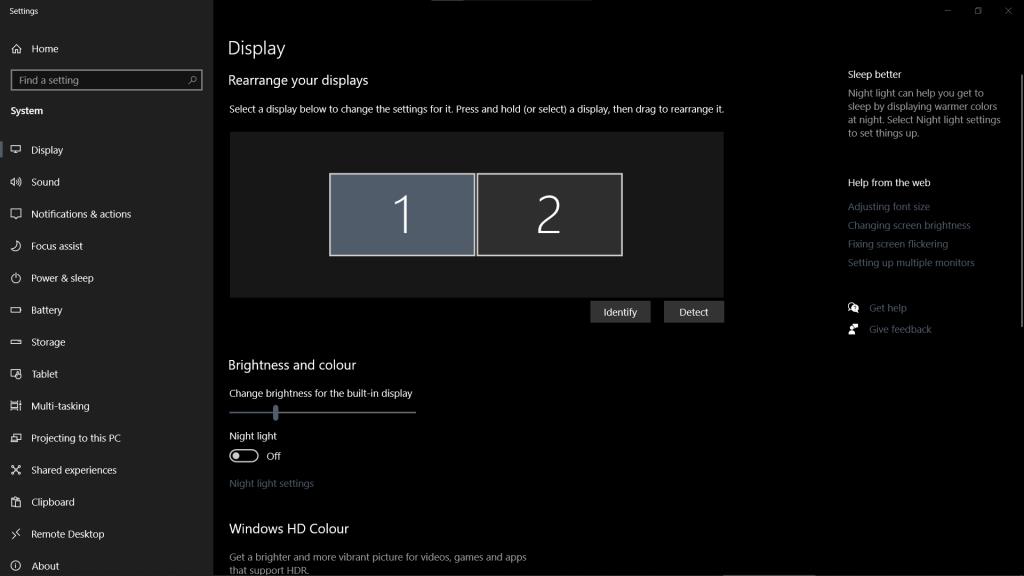
A Windows 10 hihetetlenül egyszerűvé teszi a két monitor használatának megkezdését. A legtöbb felhasználónak minden funkciója beépítve megtalálható, a teljes szélességű tálcától az egyszerű beállítási folyamatig. Ez azonban nem jelenti azt, hogy ne vizsgáljuk meg az Ön által kínált lehetőségeket.
Ha a monitorok csatlakoztatva vannak, jobb gombbal kattintson az Asztalra , majd kattintson a bal gombbal a Megjelenítési beállítások elemre .
Ez hozzáférést biztosít egy ablakhoz, amelyben a monitorok vezérlői vannak. Látnia kell egy Több kijelző területet, ahol a monitorok vezérlését lehetővé tevő opciók találhatók. Az alábbiakban felsoroltunk néhány beállítást a kezdéshez.
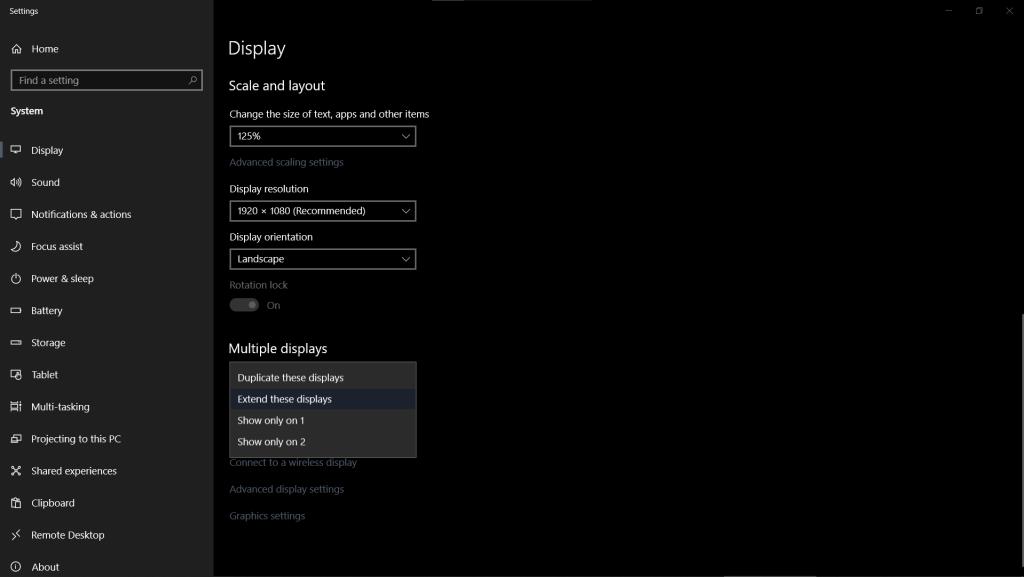
- Monitorok azonosítása : Ez egy 1- est és egy 2-t tesz közzé a képernyőn, megmutatva, melyik van a számítógép fejében.
- Több kijelző : Ezzel a lehetőséggel ugyanazt a dolgot jelenítheti meg mindkét képernyőn, kiterjesztheti a kijelzőket, és egyként működhet, vagy csak tartalmat jeleníthet meg az egyik képernyőn.
- Elhelyezés : A megtekintett ablak tetején található mező lehetővé teszi a képernyők helyzetének megváltoztatását, hogy az egér mozoghasson közöttük. A sajátunkat úgy alakítottuk ki, hogy illeszkedjenek a kijelzőink helyzetéhez, a bal monitor kissé lejjebb ül, mint a jobb. Ezt a beállítást úgy módosíthatja, hogy egyszerűen húzza a dobozokat a kívánt pozícióba.
- Elsődleges monitor : Ha egy monitort állít be elsődleges monitorként, az azt jelenti, hogy ez az alapértelmezett, amelyen az alkalmazások megnyílnak. Emellett az óra és a tálca egyéb ikonjai is otthont adnak.
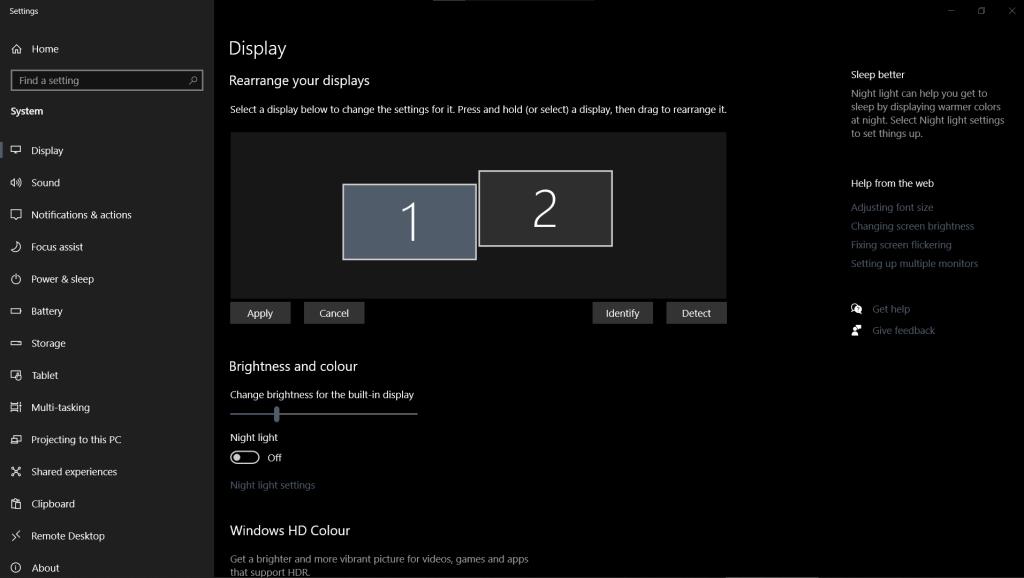
A kettős monitor-specifikus opciók mellett a szokásos monitorbeállításokhoz is hozzáférhet. Ez azt jelenti, hogy a monitorok különböző felbontásra és frissítési gyakoriságra állíthatók be, miközben lehetőséget ad a szöveg méretezésének kiválasztására is.
Beállítás harmadik féltől származó szoftverrel
A kettős monitorok harmadik féltől származó szoftverek használatával is beállíthatók. Ennek leggyakoribb példái a grafikus kártyákat gyártó szoftverek, például az Nvidia vezérlőpultja. Az ehhez hasonló programokat használhatja hasonló eredmények elérésére, bár gyakran olyan további beállításokat is megadnak, amelyek hasznosak lehetnek a szélsőséges helyzetekben.
Beállítás más operációs rendszerekkel
Az Android, az iOS, a macOS és a Linux csak néhány példa más operációs rendszerekre, amelyek támogatják a kétmonitoros beállításokat is. Az egyes operációs rendszerekben elérhető beállítások nagyon hasonlóak a Windowshoz, bár bizonyos esetekben további lépésekre lehet szükség.
Az olyan eszközök, mint az okostelefonok, megvan az az előnyük, hogy képesek vezeték nélküli kijelzőhöz csatlakozni. Ha ezt teszi, nem valószínű, hogy sok lehetőséget fog kapni a beállításokat illetően. Ez azt jelenti, hogy remélnie kell, hogy az eszközök együtt működnek.
Kapcsolódó: Hogyan tartsuk a Mac Dockot egy képernyőn kétmonitoros beállítás esetén
Dual Monitor Setup használata
Két monitor mindig jobb, mint egy. Nemcsak több teret kap a munkához és a játékhoz, hanem azt is érezheti, hogy egy jövőbeli rendszert használ. Bármilyen klassznak is hangzik, a kettős monitor használatának valódi előnyei vannak, és ezt az idő múlásával egyre többen férnek bele számítógépük költségvetésébe.